在使用 Windows 11 操作系统时,更改账户密码是一项重要的安全措施,无论是为了增强账户安全性,还是因为忘记了原密码需要重置,了解如何正确更改 Win11 账户密码都是非常必要的,让我们详细探讨一下更改 Win11 账户密码的方法和一些相关注意事项。
我们来看看通过系统设置更改密码的步骤,点击 Windows 11 任务栏上的“开始”按钮,然后在弹出的菜单中选择“设置”图标,在打开的设置窗口中,点击左侧的“账户”选项,在账户页面中,选择“登录选项”,在登录选项页面中,您将看到“密码”部分,点击“更改”按钮,系统会要求您输入当前的密码以验证您的身份,输入正确的当前密码后,您就可以输入新密码并确认新密码了,新密码需要满足一定的复杂性要求,例如包含大小写字母、数字和特殊字符等,以提高密码的安全性。
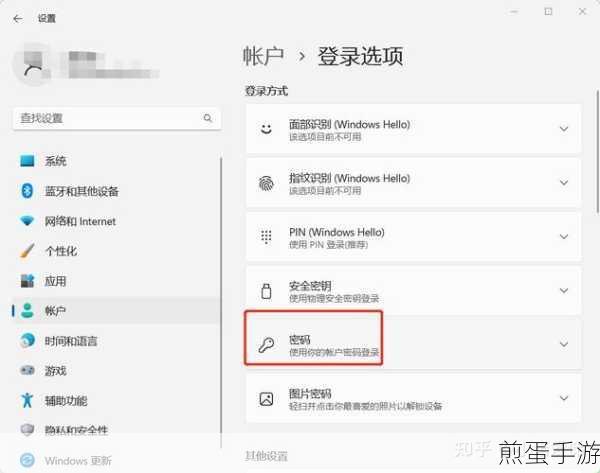
除了通过系统设置更改密码,还可以通过控制面板来进行操作,按下 Windows + R 键,打开运行对话框,输入“control”并回车,打开控制面板,在控制面板中,选择“用户账户”选项,然后点击“更改账户类型”,选择您要更改密码的账户,点击“更改密码”按钮,按照提示输入旧密码和新密码即可。
在更改密码时,有一些重要的注意事项需要牢记,确保新密码足够复杂且易于记忆,避免使用过于简单的密码,如生日、电话号码或连续的数字等,以免被轻易破解,定期更改密码也是一个好习惯,建议每隔一段时间就更新一次密码,以增加账户的安全性,如果您使用的是工作或学校提供的账户,更改密码可能需要遵循特定的规则和流程,务必了解并遵守相关规定。
还有一些特殊情况需要特别处理,如果您忘记了当前密码,无法通过正常途径更改密码,可以尝试使用密码重置功能,但这通常需要您提前设置了密码重置的相关选项,如备用电子邮件或手机号码,如果没有设置,可能需要联系系统管理员或相关技术支持人员来帮助您解决问题。
对于一些对电脑操作不太熟悉的用户来说,更改密码的过程可能会让他们感到困惑和担忧,但实际上,只要按照系统的提示逐步操作,是非常简单和安全的,我们也要认识到保护账户密码的重要性,这不仅关乎个人隐私和数据安全,也对整个系统的稳定和安全有着重要影响。
掌握更改 Win11 账户密码的方法是每个用户都应该具备的基本技能,通过定期更改复杂的密码,我们可以有效地保护自己的账户和个人信息安全,希望本文提供的方法和建议能够帮助您轻松完成密码更改,让您在使用 Windows 11 时更加安心和放心。







